
Denne software holder dine drivere kørende og holder dig dermed beskyttet mod almindelige computerfejl og hardwarefejl. Tjek alle dine chauffører nu i 3 nemme trin:
- Download DriverFix (verificeret downloadfil).
- Klik på Start scanning for at finde alle problematiske drivere.
- Klik på Opdater drivere for at få nye versioner og undgå systemfejl.
- DriverFix er blevet downloadet af 0 læsere denne måned.
En af de største styrker ved Windows 10 er dens robuste sikkerhed, men nogle gange kan det føre til Brugerkontoen er i øjeblikket deaktiveret og kan ikke bruges fejl. Nogle gange tager systemet drastiske handlinger som f.eks. Frysning af brugerkonti, hvis det føler, at en konto er kompromitteret eller har en iboende risiko for overtrædelse.
Heldigvis tilbyder Microsoft flere veje, hvorigennem du kan gendanne frosne brugerkonti, selvom nogle involverer lange procedurer, så lad os starte uden videre.
Hvad skal jeg gøre, hvis din konto i øjeblikket er deaktiveret?
- Log ind på en anden administrativ konto
- Aktivér kontoen ved hjælp af kommandoprompt
- Opret en ny brugerkonto
- Kør en Windows 10-systemgendannelse
1. Log ind på en anden administrativ konto
Hvis du får Brugerkontoen er i øjeblikket deaktiveret og kan ikke bruges besked, prøv at logge ind på en anden administrativ konto.
Trin:
- Genstart din pc.
- Vælg den anden konto ved opstart.
- Indtast kontoens adgangskode.
- Trykke Windows + R tast, skriv derefter lusrmgr.msc i den viste Tun-dialog, og tryk derefter på Gå ind. Dette indlæser styringsværktøjet Lokale brugere og grupper (Lokalt).
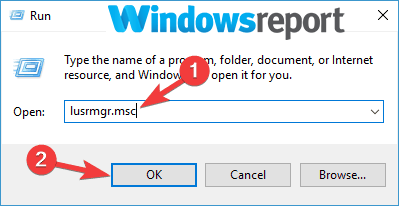
- Vælg Brugere dobbeltklik derefter på den besværlige brugerkonto.
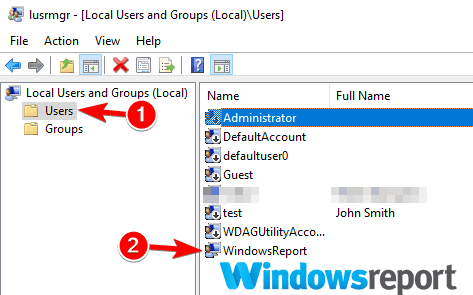
- Under brugerkontoen Ejendomme fjern markeringen af Kontoen er deaktiveret klik derefter på ansøge og OKAY.
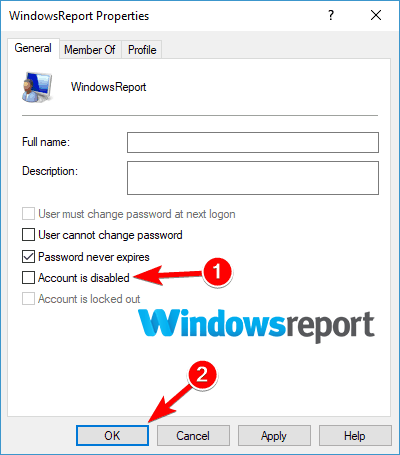
- Genstart computeren.
Din konto skal nu være tilgængelig.
- LÆS OGSÅ: Kan du ikke logge ind på din Windows 10-enhed? Sådan løser du det
2. Aktivér kontoen ved hjælp af kommandoprompt
Hvis det ikke er lykkedes at rette Brugerkontoen er i øjeblikket deaktiveret og kan ikke bruges med vores tidligere løsning, så prøv at bruge Kommandoprompt.
- Klik på Start knap og type cmd i søgefeltet.
- Når resultaterne indlæses, skal du højreklikke cmd og vælg Kør som administrator.

- Det Kommandoprompt vindue åbnes. Type netbruger brugerkonto / aktiv: ja tryk derefter på Gå ind. Erstatte brugerkonto med navnet på den konto, du fejler.
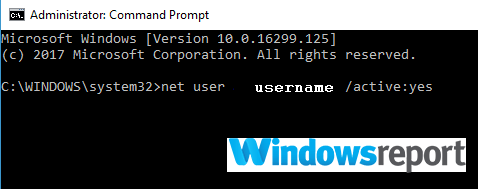
- Genstart din pc, og kontroller, om kontoen vises på loginskærmen.
3. Opret en ny brugerkonto
I tilfælde af Brugerkontoen er i øjeblikket deaktiveret og kan ikke bruges fejl er stadig her, måske den bedste løsning ville være at oprette en ny brugerkonto.
Trin:
- Log ind på den relevante administratorkonto som beskrevet i den første løsning.
- Klik på Start-knap.
- Vælg Indstillinger.
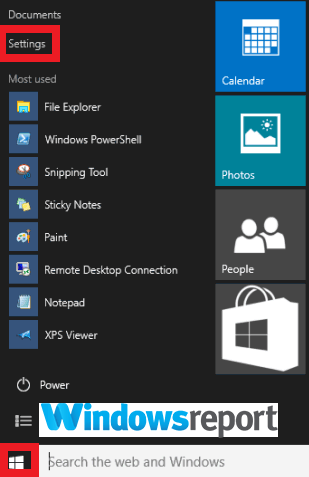
- Vælge Konti.

- Klik på Familie og andre brugere> Føj en anden til denne pc.

- Indtast dit ønskede brugernavn og din adgangskode. Du vil bemærke det nye kontonavn på kontolisten.
- Klik nu Skift kontotype.

- Et nyt vindue dukker op. Vælge Administrator at give det administrative privilegier.
- Genstart din pc.
- LÆS OGSÅ: FIX: Windows 10 lader mig ikke tilføje en ny brugerkonto
4. Kør en Windows 10-systemgendannelse
Hvis du endnu ikke skal ordne Brugerkontoen er i øjeblikket deaktiveret og kan ikke bruges fejl, kør en Windows 10 System Image Restore på din pc.
Dette fører din computer tilbage til et tidspunkt, hvor din konto havde været okay. Den største fordel her er, at du kan starte processen, selv når du ikke kan logge på den berørte brugerkonto.
Trin:
- Sluk for din pc.
- Tænd for det igen, og vent som login-skærmbillede åbner.
- Klik på Strøm ikon (ved login) vælg derefter Genstart mens du holder nede Flytte nøgle. Hvis loginskærmen ikke vises med det samme, skal du fortsætte med at genstarte din pc, indtil Automatisk reparation skærmbilledet vises.
- Vælg Fejlfinding derefter Systemgendannelse.
- Du får flere gendannelsespunkter, så snart din computer starter gendannelsen. Vælg en passende gendannelsespunkt tilhører perioden før din pc oplevede dette problem.
Som du kan se Brugerkontoen er i øjeblikket deaktiveret og kan ikke bruges fejl kan være problematisk, men vi håber, at det lykkedes dig at rette det ved hjælp af vores løsninger.
YDERLIGERE LÆSNINGER UDVALGT BARE FOR DIG:
- FIX: Windows Apps går ned på grund af ødelagt brugerkonto
- Få Brugerkontokoden er nul fejl? Sådan løser du det
- Sådan gør du dig selv til administrator i Windows 8, 8.1,10


